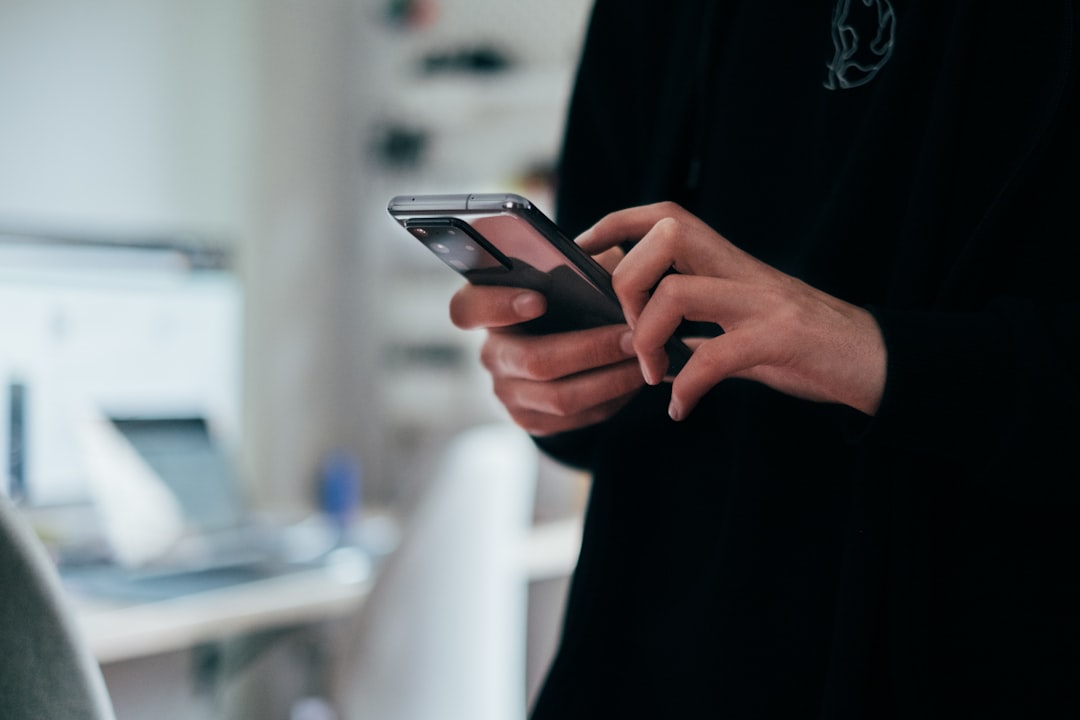スマホが不調?セーフモード起動で問題解決!完全ガイド
スマートフォンの利用中に、突然動作が重くなったり、特定のアプリが頻繁にクラッシュしたり、あるいは全く起動しなくなったりする経験はありませんか?多くのユーザーが直面するこれらの問題は、日々のデジタルライフを大きく妨げ、時には大切な情報へのアクセスすら困難にします。しかし、ご安心ください。そのようなトラブルの多くは、スマートフォンの「セーフモード」を適切に活用することで、ご自身で解決できる可能性があります。
セーフモードとは、スマートフォンを必要最低限のシステム機能だけで起動させる特別なモードです。このモードでは、後からインストールしたアプリや、それらが引き起こす可能性のある不具合が一時的に無効化されます。これにより、問題の原因がシステム本体にあるのか、それとも特定のアプリにあるのかを切り分けることが可能となり、的確なトラブルシューティングへと繋がるのです。
本記事は、スマートフォンのセーフモードについて、その基本的な概念から、Androidデバイスでの具体的な起動・解除方法、さらにはiPhoneにおける代替機能まで、専門的かつ実践的な視点から詳細に解説します。長年のスマホトラブル解決に携わってきた経験と、最新の技術情報を基に、読者の皆様が直面するであろうあらゆる疑問に答えることを目指します。フリーズ、強制終了、バッテリーの異常消費など、様々なスマホの不調に悩む方々にとって、この記事が確かな解決の糸口となることをお約束いたします。
セーフモードの活用は、専門知識がない方でも安心して取り組める、非常に有効な自己診断・修復手段です。この記事を通じて、あなたのスマホトラブルを根本から解決し、快適なデジタルライフを取り戻しましょう。

スマホのセーフモードとは?その役割と重要性
スマートフォンのセーフモードは、パソコンにおける「セーフモード」とほぼ同様の概念を持つ、非常に重要な診断機能です。このモードは、デバイスの基本的なシステム機能のみを動作させ、ユーザーが後からインストールしたアプリやウィジェット、そしてそれらに関連する設定を一時的に無効化します。これにより、通常の起動時に発生する可能性のあるソフトウェア的な競合や不具合を排除し、問題の原因がどこにあるのかを特定するためのクリーンな環境を提供します。
現代のスマートフォンは、数多くのアプリやサービスが複雑に連携して動作しています。そのため、一つでも互換性のないアプリや、悪意のあるマルウェア、あるいは単なる設定ミスが存在すると、システム全体の安定性に影響を及ぼすことがあります。セーフモードは、こうした複雑な要因の中から、純粋なシステムの問題と、後から追加された要素による問題を切り分けるための強力なツールなのです。
例えば、新しいアプリをインストールした途端にスマホがフリーズするようになった、バッテリーの消費が異常に早くなった、といった症状が現れた場合、セーフモードで起動することで、そのアプリが原因であるかを迅速に判断できます。セーフモードで問題なく動作するようであれば、原因はほぼ間違いなく後から追加されたアプリや設定にあると言えるでしょう。
セーフモードの基本概念と起動原理
セーフモードの起動原理は、オペレーティングシステム(OS)が起動する際に、通常の起動プロセスとは異なるブートシーケンスを選択することにあります。具体的には、OSのカーネルや基本的なドライバー、そしてプリインストールされているシステムアプリのみを読み込み、サードパーティ製のアプリやサービスは起動させません。これにより、クリーンなOS環境が構築され、ユーザーは安全にデバイスを操作し、トラブルシューティングを行うことができます。
Androidの場合、セーフモードは通常、電源ボタンを長押しして表示される電源オプションから選択するか、特定のボタンの組み合わせを起動時に押すことでアクセスできます。この操作により、ブートローダーはOSに対して「セーフモードで起動せよ」という指示を出し、OSはその指示に従って限定的なサービスのみを立ち上げます。画面の隅に「セーフモード」という表示が現れるのが一般的で、これによりユーザーは現在の動作モードを認識できます。
この起動原理を理解することは、トラブルシューティングの第一歩として非常に重要です。なぜなら、セーフモードで問題が解決したように見えても、それは一時的に原因が隠されているだけで、根本的な解決には至っていないからです。セーフモードはあくまで「診断」のためのモードであり、問題解決のための「作業空間」として活用すべきものです。
なぜセーフモードが必要なのか?具体的な症状
セーフモードが必要とされるのは、スマートフォンの不具合が多岐にわたり、その原因が複雑化しているからです。以下に、セーフモードの活用が特に推奨される具体的な症状を挙げます。
- 頻繁なフリーズや強制終了: 特定のアプリ使用時や、何の操作もしていない時にスマホが固まったり、アプリが強制終了したりする場合。
- バッテリーの異常消費: 通常よりも著しくバッテリーの減りが早い場合。バックグラウンドで動作するアプリが原因の可能性があります。
- デバイスの異常な発熱: 特定のアプリがCPUに過度な負荷をかけ、発熱を引き起こしている場合。
- 起動ループ(ブートループ): 起動画面から先に進まず、再起動を繰り返す状態。深刻なシステムエラーや、起動時のアプリ競合が原因の可能性があります。
- 特定の機能の誤動作: カメラが起動しない、Wi-FiやBluetoothが接続できない、画面が反応しないなど、一部の機能が正常に動作しない場合。
- 広告のポップアップ: 意図しない広告が頻繁に表示される場合、アドウェアなどのマルウェア感染が疑われます。
- パフォーマンスの著しい低下: 全体的に動作が遅く、アプリの切り替えやスクロールがスムーズに行えない場合。
これらの症状は、インストールされているアプリのバグ、アプリ間の競合、マルウェア感染、あるいはシステムファイルの一部破損など、様々な原因によって引き起こされます。セーフモードでこれらの症状が改善される場合、問題の原因はサードパーティ製アプリやその設定にあると判断でき、具体的な対処へと進むことができます。

Androidスマホでセーフモードを起動する方法
Androidスマートフォンでセーフモードを起動する方法は、基本的にいくつかのパターンに分かれますが、最も一般的なのは電源ボタンを利用した方法です。ただし、スマートフォンのメーカーやモデル、Androidのバージョンによって細かな手順が異なる場合があります。ここでは、一般的な起動手順と、主要メーカーにおける具体的な違い、そして起動できない場合の対処法について詳しく解説します。
セーフモードを起動する際には、慌てずに落ち着いて操作を行うことが重要です。誤った操作は、セーフモードの起動失敗や、意図しない設定変更に繋がる可能性もあります。以下の手順を参考に、ご自身のデバイスに合った方法を試してください。
一般的な起動手順(電源ボタン長押し)
多くのAndroidスマートフォンで利用できる、最も一般的なセーフモードの起動手順は以下の通りです。
- スマートフォンの電源をオフにする: まず、電源ボタンを長押しし、「電源を切る」または「シャットダウン」を選択して、完全に電源を切ります。
- 再度電源ボタンを長押し: 電源が切れた状態で、再び電源ボタンを長押ししてスマートフォンを起動させます。
- ロゴ表示中に音量ダウンボタンを長押し: メーカーロゴ(例: Samsung、Google、Sonyなど)が表示されたら、すぐに音量ダウン(下げる)ボタンを長押しします。そのまま、ホーム画面が表示されるまで押し続けてください。
- セーフモード表示の確認: 画面の左下または右下隅に「セーフモード」という文字が表示されていれば、セーフモードでの起動に成功です。
この方法は、Android 6.0(Marshmallow)以降の多くのデバイスで有効です。音量ダウンボタンを押し続けるタイミングが重要で、ロゴが表示されてからすぐに押し始めるのがコツです。もし一度でうまくいかなくても、何度か試してみてください。
メーカー別(Samsung, Pixel, Sonyなど)の起動方法の違い
上記の方法で起動できない場合や、より確実な方法として、メーカーやモデルに特化した手順も存在します。
Samsung Galaxyシリーズ
- 電源ボタン長押しでオプション表示: 電源ボタンを長押しし、「電源を切る」または「再起動」のオプションが表示されるまで押し続けます。
- 「電源を切る」を長押し: 表示された「電源を切る」または「シャットダウン」のアイコンを長押しします。
- セーフモードの確認: 「セーフモードで起動」というオプションが表示されるので、それをタップします。再起動後、セーフモードで起動します。
この方法は、電源ボタンを長押しするだけでセーフモードのオプションが表示されるため、比較的簡単です。
Google Pixelシリーズ
Pixelシリーズは、前述の「一般的な起動手順」がそのまま適用されることが多いですが、以下の方法も有効です。
- 電源ボタン長押しでオプション表示: 電源ボタンを長押しし、「電源を切る」または「再起動」のオプションが表示されるまで押し続けます。
- 「電源を切る」を長押し: 表示された「電源を切る」または「シャットダウン」のアイコンを長押しします。
- セーフモードの確認: 「セーフモードで再起動しますか?」というメッセージが表示されるので、「OK」をタップします。
Sony Xperiaシリーズ
Xperiaシリーズも、一般的な起動手順と同様の方法が主流ですが、一部モデルでは以下の手順が推奨される場合があります。
- 電源ボタン長押しでオプション表示: 電源ボタンを長押しし、「電源を切る」または「再起動」のオプションが表示されるまで押し続けます。
- 「再起動」を長押し: 表示された「再起動」のアイコンを長押しします。
- セーフモードの確認: 「セーフモードで再起動しますか?」というメッセージが表示されるので、「OK」をタップします。
これらの手順は、Androidのバージョンアップによって変更される可能性もありますので、最新の情報は各メーカーの公式サポートページを参照することが最も確実です。
起動できない場合の対処法
上記の手順を試してもセーフモードが起動しない場合、いくつかの原因が考えられます。
- ボタンの押し間違いやタイミング: 音量ダウンボタンを押すタイミングが早すぎたり遅すぎたりすると、セーフモードは起動しません。メーカーロゴが表示された直後から押し始めるのが理想的です。
- 物理的なボタンの故障: 音量ダウンボタン自体が物理的に故障している場合、セーフモードを起動できません。この場合は、修理を検討する必要があります。
- 深刻なシステム破損: OS自体が深刻なダメージを受けている場合、セーフモードを起動するブートプロセスすら正常に完了しないことがあります。この場合、リカバリモードからの工場出荷時リセットや、専門業者による修理が必要になる可能性が高いです。
- 古いAndroidバージョン: 非常に古いAndroidバージョンでは、起動方法が異なる場合があります。
もしセーフモードがどうしても起動できない場合は、以下の代替策を検討してください。
- リカバリモードからの初期化: リカバリモードは、セーフモードとは異なり、OSの起動前にアクセスできる特別な環境です。ここから工場出荷時リセットを行うことで、ほとんどのソフトウェア問題を解決できますが、データはすべて消去されます。
- PCを使った診断ツール: 一部のメーカーは、PCに接続して診断を行うためのツールを提供しています。
- メーカーサポートへの問い合わせ: 最終手段として、デバイスのメーカーサポートに連絡し、専門家のアドバイスを求めることが重要です。

iPhoneにセーフモードはあるのか?iOSの安全対策
Androidスマートフォンとは異なり、AppleのiPhoneには、標準機能として「セーフモード」という概念は存在しません。これは、iOSというオペレーティングシステムの設計思想と、Appleがデバイスのセキュリティと安定性を非常に重視していることに起因します。iOSは、Androidに比べてアプリの動作環境が厳しく管理されており、アプリがシステムに直接アクセスできる範囲が極めて限定されています。
この設計により、iPhoneはAndroidに比べてマルウェア感染のリスクが低く、アプリが原因でシステム全体が不安定になるケースも稀です。しかし、iPhoneユーザーが全くトラブルに遭遇しないわけではありません。アプリのクラッシュ、フリーズ、バッテリーの異常消費など、Androidと同様の症状が発生することもあります。そのような場合、iPhoneではセーフモードの代わりに、異なるアプローチでトラブルシューティングを行います。
iOSにおけるセーフモードの概念と代替機能
iOSは、アプリがそれぞれ独立したサンドボックス環境で動作するように設計されています。これにより、あるアプリが異常を起こしても、他のアプリやシステム全体に影響を及ぼしにくい構造になっています。そのため、Androidのように「サードパーティ製アプリを無効にして起動する」というセーフモードの必要性が低いのです。
iPhoneで不具合が発生した場合、Appleが提供する主なトラブルシューティング方法は以下の通りです。
- 強制再起動(ハードリセット): 多くの軽微な不具合は、強制再起動で解決します。モデルによって操作が異なりますが、一般的には音量ボタンと電源ボタンの組み合わせを長押しするものです。
- アプリの再インストール: 特定のアプリが原因で不具合が起きている場合、そのアプリを削除して再インストールすることで問題が解決することがあります。
- iOSのアップデート: OSのバグが原因である場合、最新のiOSにアップデートすることで問題が修正されることがあります。
- 設定のリセット: ネットワーク設定やキーボード設定など、一部の設定のみをリセットするオプションがあります。
- すべての設定をリセット: データは消去せずに、すべてのシステム設定を工場出荷時の状態に戻します。
- 工場出荷時リセット(すべてのコンテンツと設定を消去): 最も強力なトラブルシューティング手段で、iPhoneを完全に初期化します。これにより、ほとんどのソフトウェア的な問題は解決しますが、すべてのデータが消去されるため、事前のバックアップが必須です。
- リカバリモード/DFUモード: デバイスが正常に起動しない場合、これらのモードを使用してPCからiOSを再インストールできます。DFUモード(Device Firmware Update)は、リカバリモードよりもさらに深いレベルでシステムを復元する際に使用されます。
これらの機能は、Androidのセーフモードが担う「診断と修復」の役割を、それぞれの段階で代替するものです。特に、工場出荷時リセットやリカバリモードは、深刻なシステムトラブルに対する最終的な解決策となります。
非公式な「脱獄」環境でのセーフモード
一般的なiPhoneユーザーには関係ありませんが、非公式な方法でiOSの制限を解除する「脱獄(ジェイルブレイク)」を行ったiPhoneには、セーフモードに相当する機能が存在します。脱獄は、Appleが許可しないアプリや機能のインストールを可能にしますが、その反面、システムの安定性やセキュリティを著しく損なうリスクがあります。
脱獄されたiPhoneで、互換性のないTweak(脱獄アプリ)などをインストールすると、システムがクラッシュすることがあります。その際、自動的にセーフモードに移行し、問題のあるTweakを無効化することで、ユーザーがデバイスを操作し、原因となっているTweakをアンインストールできるようにします。このセーフモードは、脱獄コミュニティによって開発されたものであり、Appleが公式に提供しているものではありません。
繰り返しになりますが、脱獄はデバイスの保証を無効にし、セキュリティ脆弱性を生み出すため、一般的な利用は推奨されません。本記事は、公式のiPhoneユーザーを対象としているため、この情報はこの機能の存在を伝えるに留めます。
iPhoneの不具合対処法(リカバリモード、DFUモード)
iPhoneが全く起動しない、リンゴループに陥るなど、より深刻な不具合が発生した場合は、リカバリモードやDFUモードを活用してPCから復元を試みます。
リカバリモード
リカバリモードは、iPhoneを工場出荷時の状態に戻すか、最新のiOSにアップデートするために使用されます。iTunes(またはmacOS Catalina以降のFinder)に接続して操作します。
- PCに接続: iPhoneをPCに接続し、iTunesまたはFinderを開きます。
- リカバリモードにする:
- iPhone 8以降: 音量アップボタンを押し、すぐに放す。音量ダウンボタンを押し、すぐに放す。サイドボタンをAppleロゴが表示されても押し続ける。リカバリモード画面(PCへの接続アイコン)が表示されるまで放さない。
- iPhone 7/7 Plus: 音量ダウンボタンとサイドボタンを同時に押し続け、Appleロゴが表示されても放さない。リカバリモード画面が表示されるまで放さない。
- iPhone 6s以前: ホームボタンとサイドボタンを同時に押し続け、Appleロゴが表示されても放さない。リカバリモード画面が表示されるまで放さない。
- iTunes/Finderで操作: PCの画面に「アップデート」または「復元」のオプションが表示されるので、指示に従います。「アップデート」はデータを保持したままiOSを更新し、「復元」はデータを消去して初期化します。
DFUモード(Device Firmware Update)
DFUモードは、リカバリモードよりもさらに低レベルでファームウェアを更新するためのモードです。画面には何も表示されず、真っ暗な状態になります。
- PCに接続: iPhoneをPCに接続し、iTunesまたはFinderを開きます。
- DFUモードにする:
- iPhone 8以降: 音量アップボタンを押し、すぐに放す。音量ダウンボタンを押し、すぐに放す。サイドボタンを10秒間押し続ける。サイドボタンを押したまま、音量ダウンボタンを5秒間押し続ける。サイドボタンのみを放し、音量ダウンボタンをさらに10秒間押し続ける。画面が真っ暗なままであればDFUモードです。
- iPhone 7/7 Plus: サイドボタンと音量ダウンボタンを同時に10秒間押し続ける。サイドボタンのみを放し、音量ダウンボタンをさらに5秒間押し続ける。画面が真っ暗なままであればDFUモードです。
- iPhone 6s以前: ホームボタンとサイドボタンを同時に10秒間押し続ける。サイドボタンのみを放し、ホームボタンをさらに5秒間押し続ける。画面が真っ暗なままであればDFUモードです。
- iTunes/Finderで操作: PCの画面に「iTunesはリカバリモードのiPhoneを見つけました」と表示されるので、「OK」をクリックし、復元オプションを選択します。
これらのモードは、iPhoneが深刻な状態に陥った際の最終手段であり、データの損失を伴う可能性が高いため、日頃からのバックアップが非常に重要です。

セーフモードで何ができる?効果的な活用術
Androidスマートフォンをセーフモードで起動することの最大の利点は、サードパーティ製アプリの影響を受けずに、システムの安定性を確認できる点にあります。このクリーンな環境を利用して、様々なトラブルシューティングを行うことが可能です。セーフモードは単なる起動モードではなく、問題解決のための「診断室」として機能します。
ここでは、セーフモードで具体的にどのような作業ができ、どのように活用すれば効果的に問題解決に繋がるのかを解説します。問題の原因特定から、その原因を取り除くための手順まで、具体的なアクションプランを立てる上で役立つ情報を提供します。
Q1: スマホ セーフモード 起動を始める際の注意点は何ですか?
A: 初心者の方は、まず基本的な知識を身につけることが重要です。安全性を最優先に、段階的に技術を習得していくことをお勧めします。
Q2: スマホ セーフモード 起動でよくある失敗例は?
A: 事前準備不足や基本手順の省略が主な原因です。本記事で紹介している手順を確実に実行することで、失敗リスクを大幅に減らせます。
Q3: スマホ セーフモード 起動の習得にはどのくらい時間がかかりますか?
A: 個人差はありますが、基本的な内容であれば1-2週間程度で習得可能です。継続的な練習により、より高度な技術も身につけられます。
Q4: スマホ セーフモード 起動に関する最新情報はどこで入手できますか?
A: 公式サイトや専門機関の発表、業界団体の情報を定期的にチェックすることをお勧めします。当サイトでも最新情報を随時更新しています。
スマホ セーフモード 起動で成功するための追加ヒント
継続的な改善
スマホ セーフモード 起動の習得は一朝一夕にはいきません。定期的な練習と改善により、着実にスキルアップを図りましょう。
コミュニティ活用
同じスマホ セーフモード 起動に取り組む仲間とのネットワークを築くことで、より効率的に学習を進められます。
最新トレンド把握
スマホ セーフモード 起動の分野は日々進歩しています。最新の動向を把握し、時代に合った手法を取り入れることが重要です。